Podcast'lerinizi iPhone'unuzdan Apple Watch'ınızla eşzamanlamaya çalışıyor ancak çalışmıyor mu? Saatiniz boş bir Podcast Listesi mi gösteriyor yoksa bazı podcast şovları veya bölümleri mi eksik? Bir dizi ayar değişikliği denediniz, ancak Apple Watch'ın Podcast Uygulamasında hala keyif yok mu?
Eğer öyleyse, yalnız değilsin! Neyse ki, okuyucularımızdan ve çalışanlarımızdan bazı harika ipuçlarımız var.
Podcast'leriniz yalnızca şarj olurken Apple Watch'ınızla eşzamanlanır. Bu nedenle, sorun gidermeye zaman ayırmadan önce Saatinizi (ve mümkünse iPhone'unuzu) şarj cihazlarına yerleştirdiğinizden emin olun. 
Kolayca iletişim kurabilmeleri için iPhone'unuzu ve Watch'unuzu birbirine yakın tutmak da iyi bir fikirdir.
Ve iPhone'unuz ve Apple Watch'ınız arasındaki podcast senkronizasyonu ve güncelleme işleminin çok zaman alabileceğini unutmayın! Bu durum özellikle çok sayıda bölümü senkronize etmek istiyorsanız geçerlidir. 
Zaten Podcast Bölümünü Dinlediniz mi?
Dinlenen bölümler, Apple Watch Podcast Uygulamanızdan otomatik olarak kaldırılır.
Dolayısıyla, podcast programınızın yeni içeriği yoksa veya mevcut tüm bölümleri zaten dinlediyseniz, Apple Watch'unuz hiçbir şey listelemez.
Abone olunmamış?
Şu anda yalnızca gerçekten abone olduğunuz podcast'ler Apple Watch Podcast Uygulamasında görünecek. 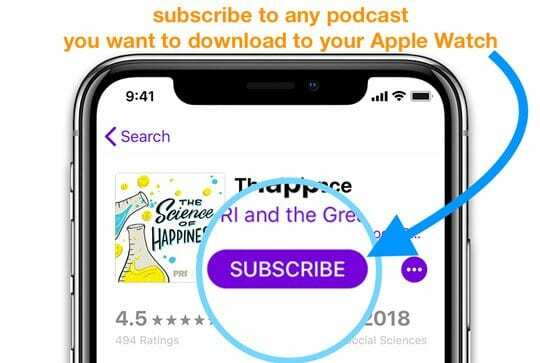
Yani benim gibiyseniz ve resmi olarak abone olmadığınız birkaç podcast dinliyorsanız, bu programlar Apple Watch'ınızda görünmez.
Apple Watch'ınızda abone olmayan podcast'leri çalmanın tek yolu Siri'ye sormaktır.
Podcast'lerinizi Manuel Olarak İndirin mi?
Podcast'lerinizden bazılarını manuel olarak indirir ve iTunes'a eklerseniz (medya türünü müzikten podcast'e değiştirerek), bunlar Apple Watch'unuzun podcast uygulamasına çevrilmez.
Yukarıda belirtildiği gibi, şu anda yalnızca abone olduğunuz podcast'ler, saatin podcast uygulamasında şu şekilde görünür: Saatim > Podcast'ler veya saat uygulamasının kendisini kullanarak.
Podcast Uygulama Ayarlarınızı Kontrol Edin!
- iPhone'unuzda şuraya gidin: Ayarlar > Podcast'ler
- Senkronizasyon Podcast'lerini AÇIK duruma getirin.
- Zaten açıksa kapatın, 30 saniye bekleyin ve tekrar açın

- Zaten açıksa kapatın, 30 saniye bekleyin ve tekrar açın
Manuel Senkronizasyonu Deneyin
Podcast'lerinizi saatinizle manuel olarak senkronize etmek için
- iPhone'unuzda Apple Watch uygulamasını açın
- git Saatim > Podcast'ler
- Bölüm Ekle altında, Özel'e dokunun (Şimdi Dinle yerine)
- Apple Watch Podcast Kitaplığınızla hangi şovların eşzamanlanacağını seçin.
- Apple Watch'ınızla senkronize etmek istediğiniz podcast'lerin her birini açın
- Eşzamanlamak için saatinizi şarj cihazına bağlayın ve eşleştirilmiş iPhone'unuzu yakınınızda tutun
- Bu işlemin zaman aldığını unutmayın; saat başında podcast'lerin beklemede veya güncellenmekte olduğuna dair bir mesaj arayın. Saatim > Podcast ekran
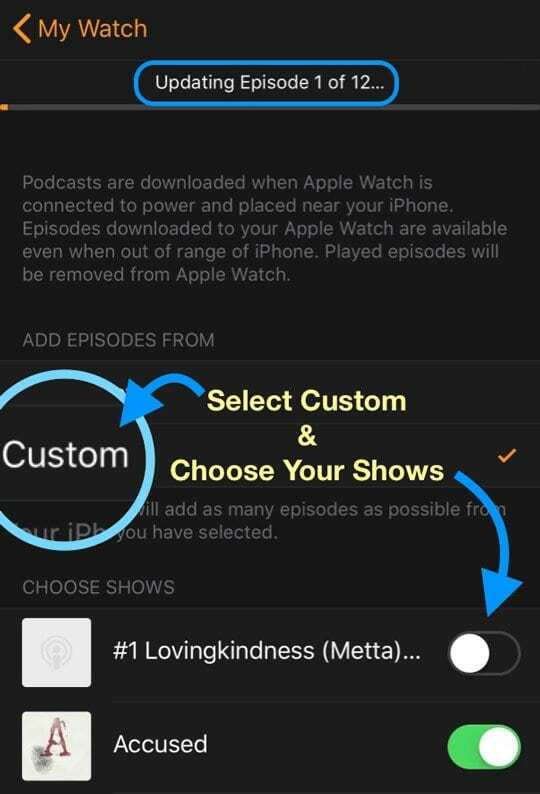
Podcast'leri Eşzamanlamak için iTunes'u kullanın
iPhone'unuzu iTunes ile bilgisayarınıza yedeklerseniz, eşzamanlamayı zorlamak için iTunes'u kullanmayı deneyin.
- Mac'inizde veya Windows PC'nizde iTunes'u açın
- Eşleştirdiğiniz iPhone'u Apple Watch'ınızla bağlayın
- iPhone simgesine dokunun
- Podcast'leri Seçin
- Podcast'leri Senkronize Et kutusunu işaretleyin
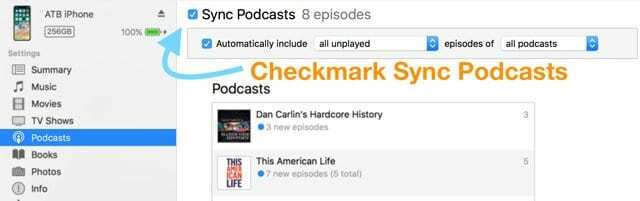
Apple Watch'ınızdan Bir Podcast'i Silmek İster misiniz?
Ne yazık ki, bir Apple Watch'ta Podcast Uygulamasından bir bölümü silmenin kolay bir yolu yoktur.
İndirilen podcast bölümleri, tamamını oynattıktan sonra otomatik olarak kaldırılır.
İndirilen podcast içeriğini Apple Watch'unuzdan kaldırmak için bulduğumuz diğer tek yol, gösteriyi eşleştirilmiş iPhone'unuzdaki Watch Uygulamasındaki özel gösteriler listenizden kaldırmaktır.
Elbette, bir podcast aboneliğinden çıkarsanız, eşleştirilmiş Apple Watch'unuzdaki tüm bölümler kaldırılır.
Bir podcast aboneliğinden nasıl çıkılır?
- iPhone ve iPad'deki Podcast'ler uygulamasında,
- iPhone'unuzda Podcast Uygulamasını açın
- Kitaplık'a dokunun
- Aboneliğinizi iptal etmek istediğiniz Podcast'i seçin
- Ayar menüsünü genişletmek için Üç Noktaya dokunun
- Aboneliği İptal Et veya Kitaplıktan Sil'i seçin

- Mac'inizde veya PC'nizde.
- iTunes arşivinizin Podcast'ler bölümüne gidin
- Abone olunan bir podcast seçin
- Ayarlar dişli simgesini tıklayın
- Abone olunan onay kutusunun seçimini kaldırın
Okuyucu İpuçları 
- Saatten eski (daha önce dinlenen) podcast'leri nasıl dinleyeceğimi bulamıyorum - görünüşe göre tek yol kitaplık yerine "iPhone'da" sekmesi - bu da temelde saati iPhone'umun Podcast'i için uzaktan kumanda olarak kullandığım anlamına geliyor Uygulama!